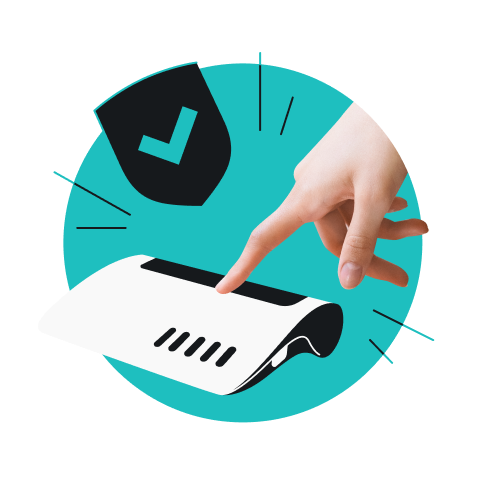Que vous tentiez de changer certains paramètres, d’améliorer votre réseau Wi-Fi ou de résoudre un problème, connaître l’adresse IP de votre routeur est la première étape. Si vous ne savez pas où la trouver, ne vous en faites pas. Rares sont ceux qui se soucient de connaître l’adresse IP de leur routeur avant d’en avoir besoin.
Dans ce guide, nous vous expliquerons, étape par étape, la procédure sur chaque plateforme. Ceci est plus simple qu’il n’y paraît, et une fois que vous saurez comment procéder, vous vous sentirez mieux à même de contrôler votre réseau domestique.
Qu’est-ce qu’une IP ?
IP signifie Internet Protocol, c’est-à dire l’ensemble des technologies qui régissent le fonctionnement d’Internet. Cependant, IP est le plus souvent utilisé pour désigner « adresse IP ». Une adresse IP est l’adresse d’un appareil sur Internet, une série de chiffres qui ressemble à : 192.0.2.235. Ce système d’adresses permet aux données d’être acheminées sur Internet sans se perdre.
Sommaire
Qu’est-ce qu’une adresse IP ?
Une adresse IP (Internet Protocol) est une série unique de numéros attribués à chaque appareil connecté à un réseau. Celle-ci leur permet de communiquer entre eux et avec d’autres appareils sur Internet. Sans adresse IP, votre appareil ne saurait pas où envoyer ni ne pourrait recevoir des données.
Désormais, les routeurs ont en réalité deux adresses IP : une privée et une publique. Savoir les distinguer peut faire toute la différence pour résoudre vos problèmes de réseau ou renforcer votre sécurité.
L’adresse IP privée est celle utilisée par les appareils de votre réseau domestique ou professionnel pour communiquer avec le routeur. Il s’agit de celle concernée lors de la configuration ou de la résolution de problèmes de votre réseau domestique.
L’adresse IP privée de votre routeur ressemble généralement à 192.168.1.1 ou 192.168.0.1. Cette adresse n’est pas propre à votre routeur. De nombreux routeurs peuvent utiliser ces mêmes numéros, étant donné que l’adresse IP privée n’est utilisée qu’au sein du réseau local.
D’autre part, l’adresse IP publique est attribuée par votre fournisseur d’accès à Internet (FAI) et est utilisée par les appareils extérieurs à votre réseau domestique pour identifier votre routeur sur Internet. Il s’agit de l’adresse que les sites Internet voient lorsque vous vous y connectez.
Comment trouver l’adresse ’IP de votre routeur ?
Trouver l’adresse IP d’un routeur est simple sur la plupart des appareils. Le processus implique généralement de vérifier les paramètres de votre réseau, dans lesquels vous verrez l’adresse IP indiquée comme Passerelle par défaut ou Routeur.
Vous pourriez avoir besoin de l’adresse IP de votre routeur pour plusieurs raisons. Par exemple, si vous souhaitez accéder aux paramètres de votre routeur pour changer votre mot de passe Wi-Fi, configurer le contrôle parental ou résoudre des problèmes de réseau. Pour ce faire, vous devrez accéder à la page de connexion du routeur, en saisissant son adresse IP dans un navigateur Web.
Chaque plateforme, qu’il s’agisse de Windows, macOS ou Android, affiche ces informations de manière différente. Pas d’inquiétude. Quel que soit l’appareil que vous utilisez, les étapes pour trouver l’adresse IP de votre routeur sont simples. Une fois que vous savez où chercher, cela ne prend que quelques minutes.
Sous Windows (via le Panneau de configuration)
- Tapez Panneau de configuration dans le champ de recherche de la barre des tâches. Cliquez sur l’icône du Panneau de configuration.
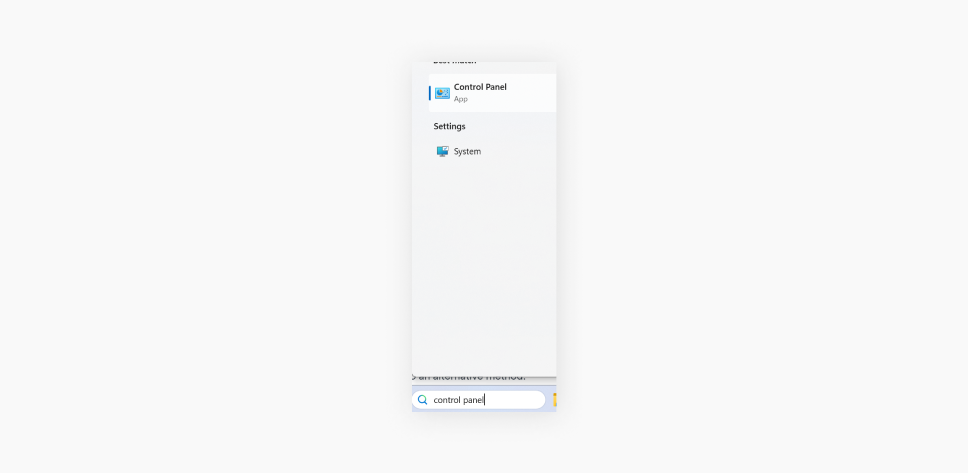
- Recherchez la section Réseau et Internet et cliquez sur Afficher l’état du réseau et les tâches en dessous.
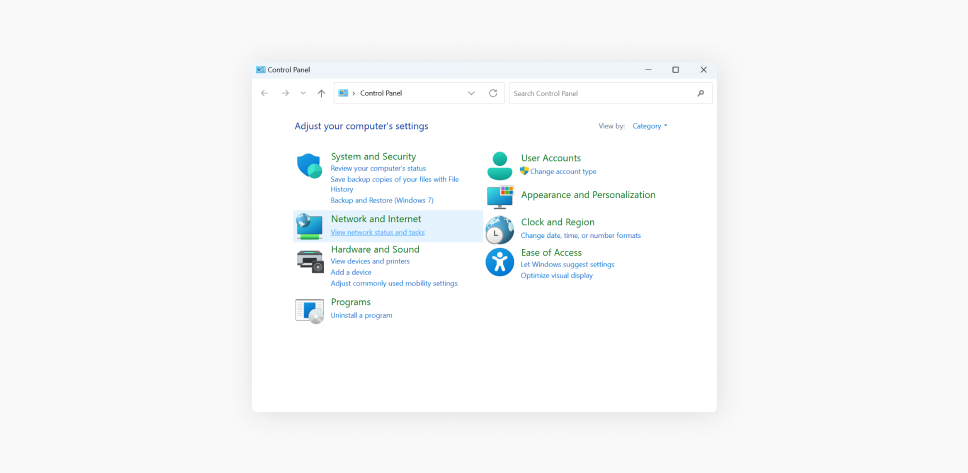
- Trouvez le nom de votre réseau Wi-Fi et cliquez dessus.
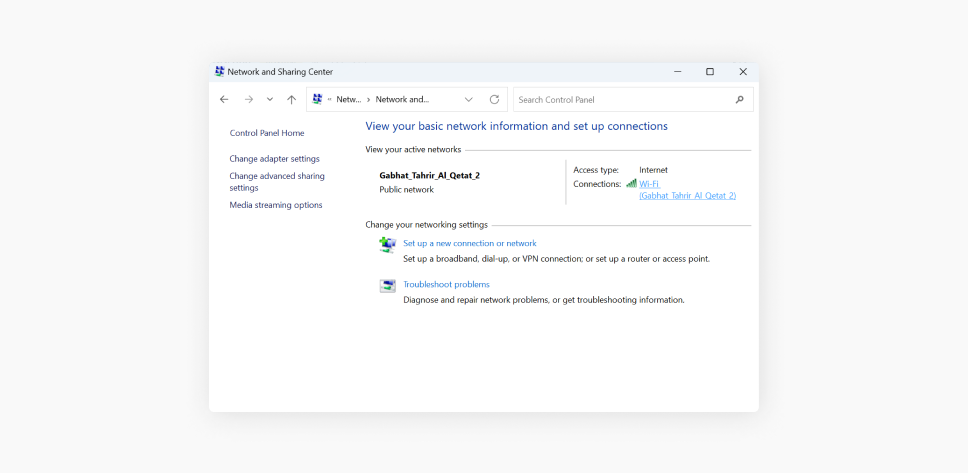
- Cliquez sur le bouton Détails dans la nouvelle fenêtre.
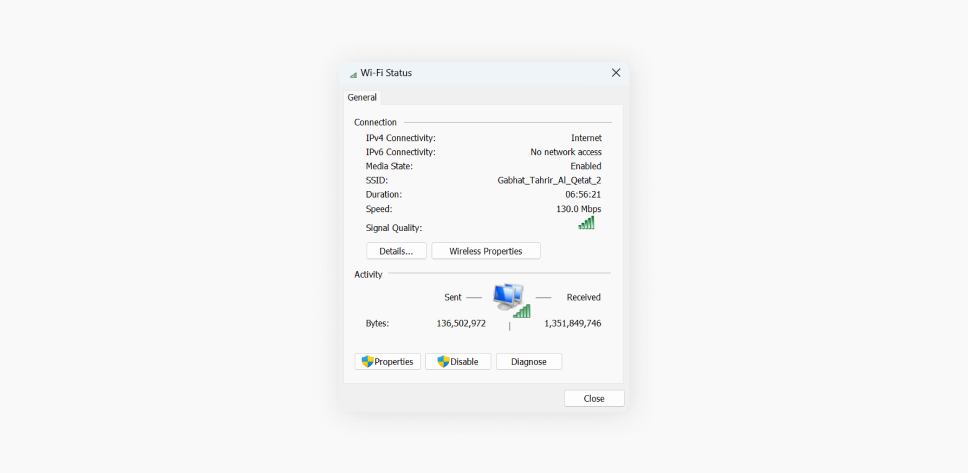
- L’adresse IP de votre routeur est indiquée comme Passerelle IPv4 par défaut.
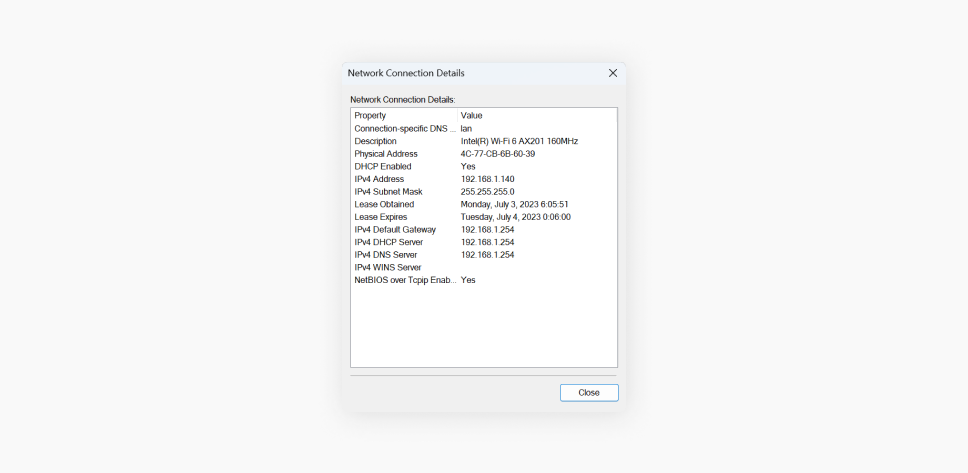
Sous Windows (via l’invite de commande)
- Tapez CMD dans la zone de recherche et cliquez sur l’icône Invite de commandes dans les résultats.
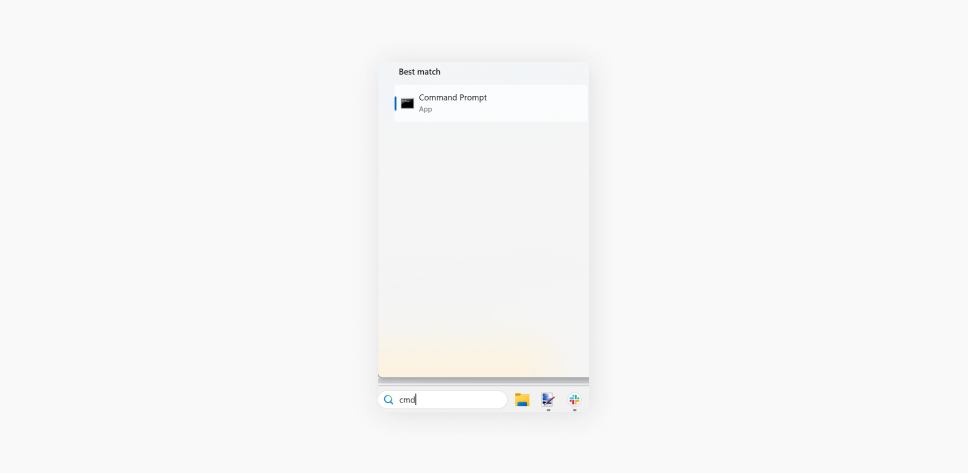
- Tapez ipconfig et appuyez sur Entrée.
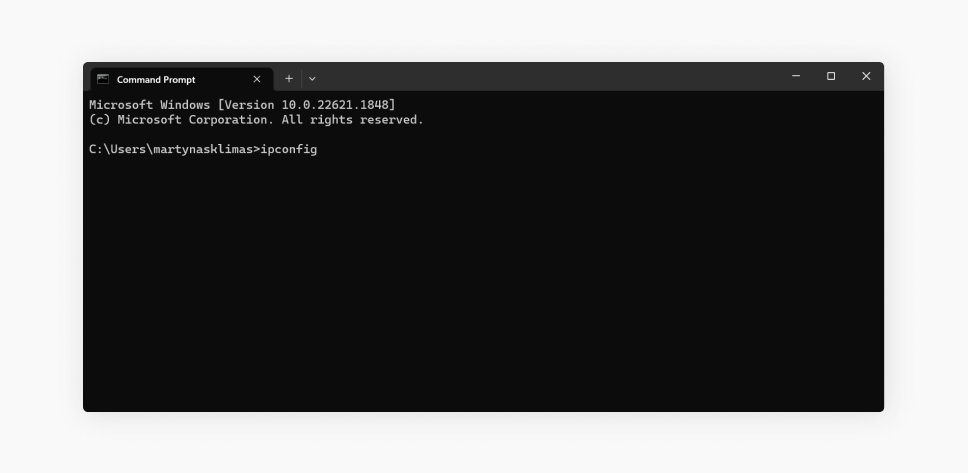
- L’adresse IP de votre routeur sera sous Passerelle par défaut.
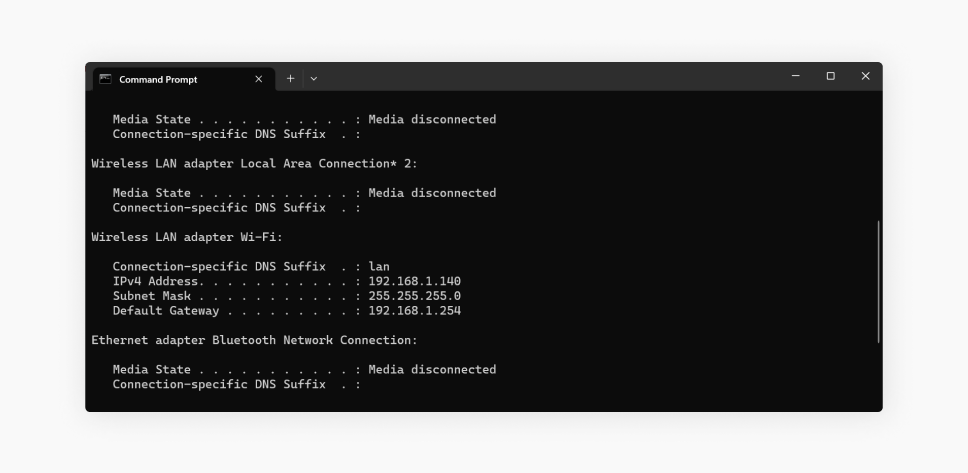
Sous MacOS
- Cliquez sur l’icône Apple (qui devrait se trouver en haut à gauche) et sélectionnez Paramètres Système.
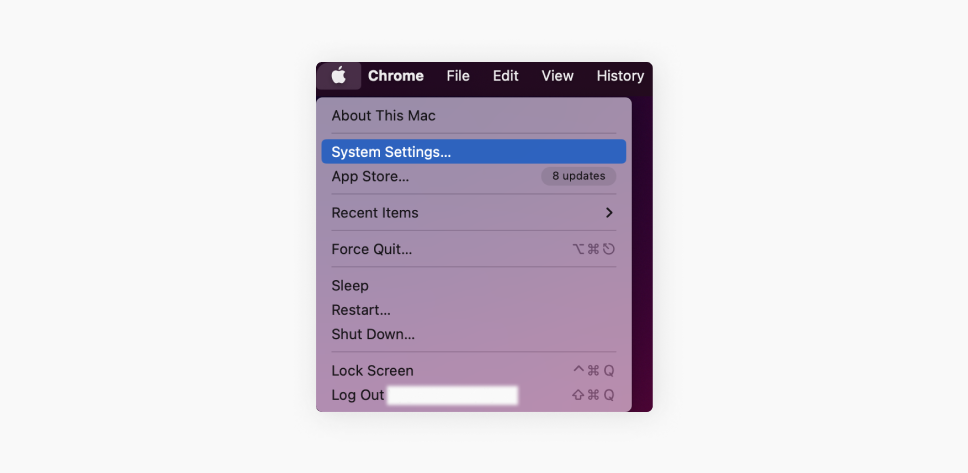
- Cliquez sur l’icône Réseau.
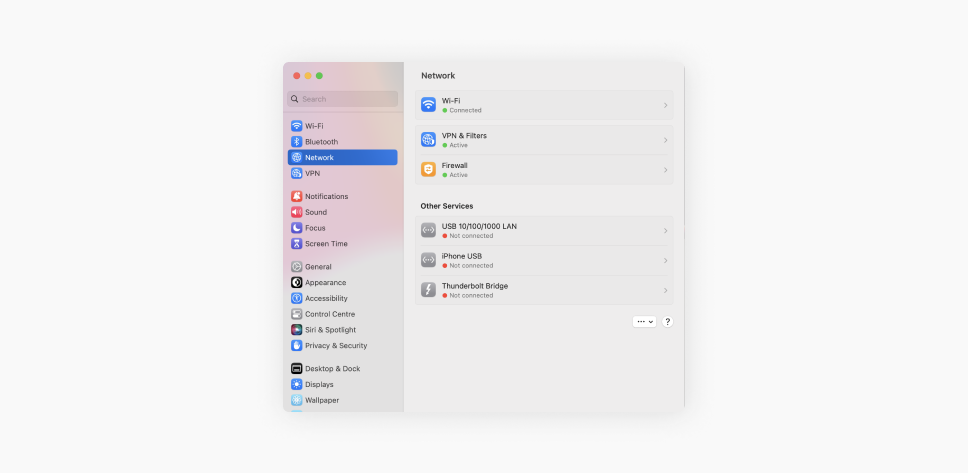
- Vous verrez une liste des connexions réseau. Cliquez sur la bulle avec les trois points horizontaux à côté de votre réseau et choisissez Paramètres réseau. L’adresse IP de votre routeur sera affichée sous Routeur.
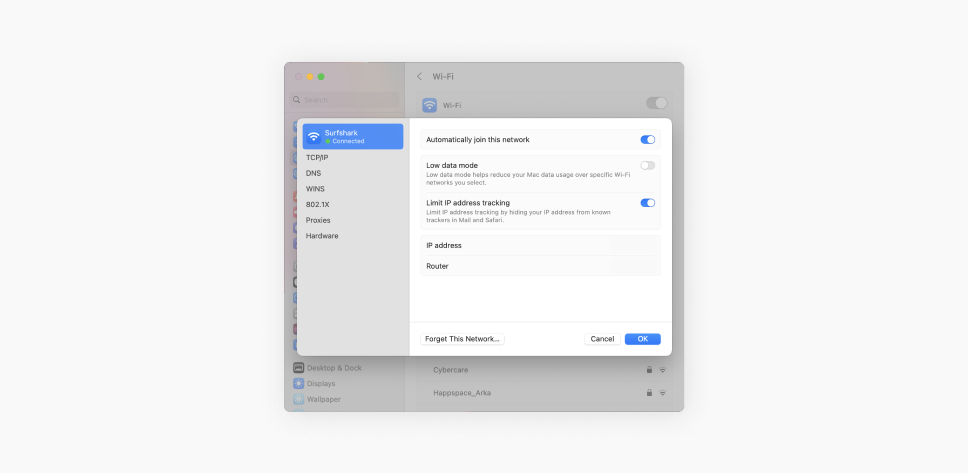
Sur Android
Voici un moyen simple de trouver l’adresse IP de votre routeur sur un appareil Android :
- Faites glisser depuis le haut de l’écran pour ouvrir le menu Configuration rapide. Appuyez longuement sur l’icône Wi-Fi pour accéder aux paramètres Wi-Fi.

- Dans les paramètres Wi-Fi, appuyez longuement sur votre connexion Wi-Fi actuelle (le réseau auquel vous êtes connecté).
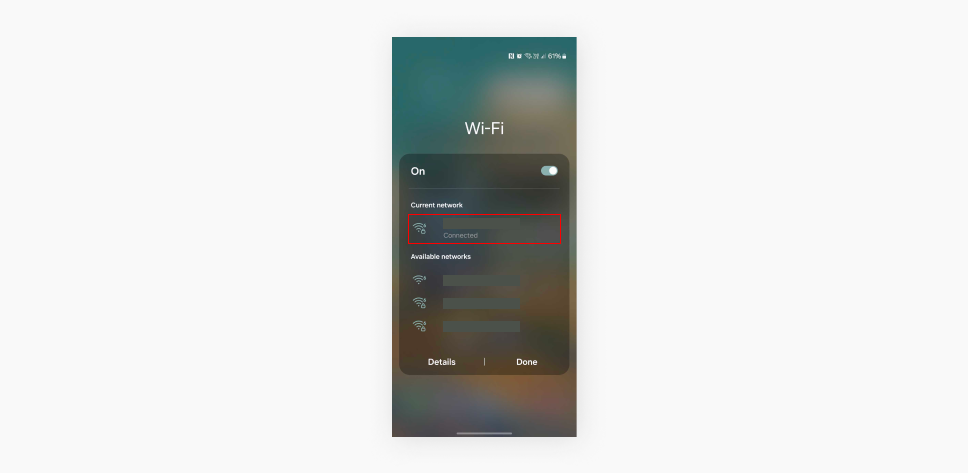
- Parmi les options affichées, appuyez sur Gérer les paramètres réseau.
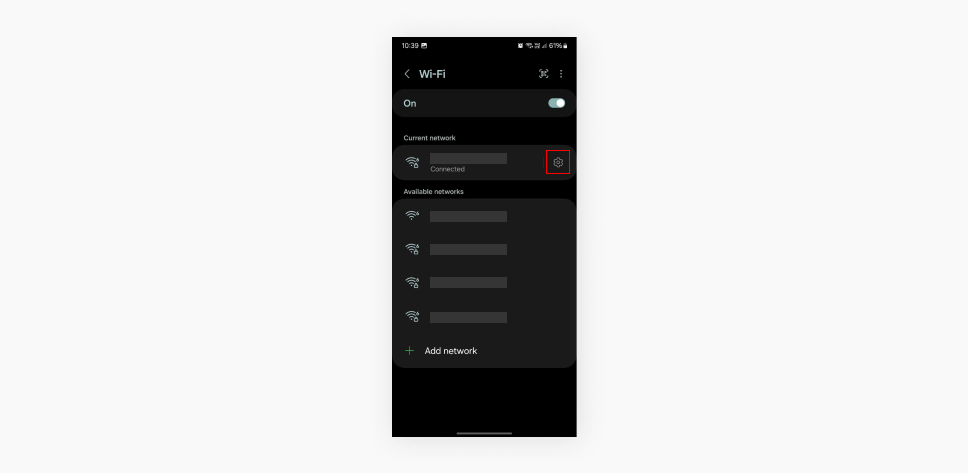
- Dans les paramètres réseau, cochez la case ou activez Afficher les options avancées ou Afficher plus.
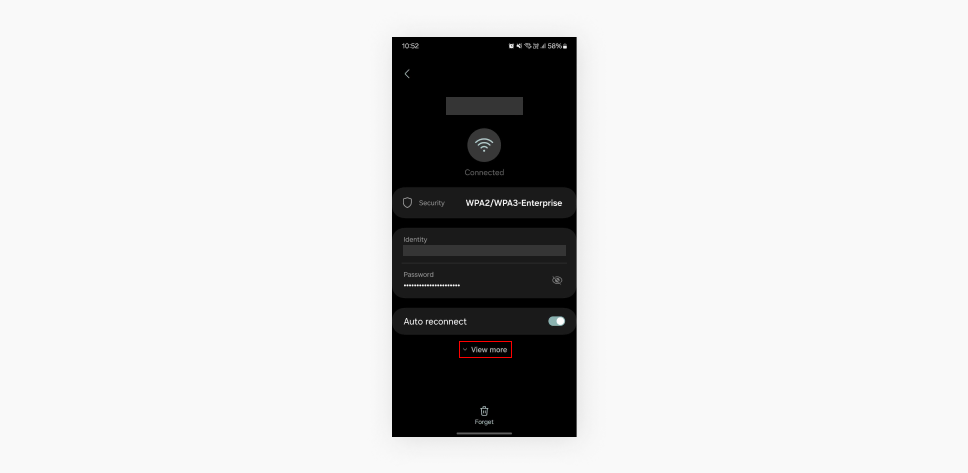
- Faites défiler jusqu’à la section des paramètres IP pour trouver l’adresse IP de votre routeur sous Passerelle ou Routeur. Seuls les nombres sont nécessaires.
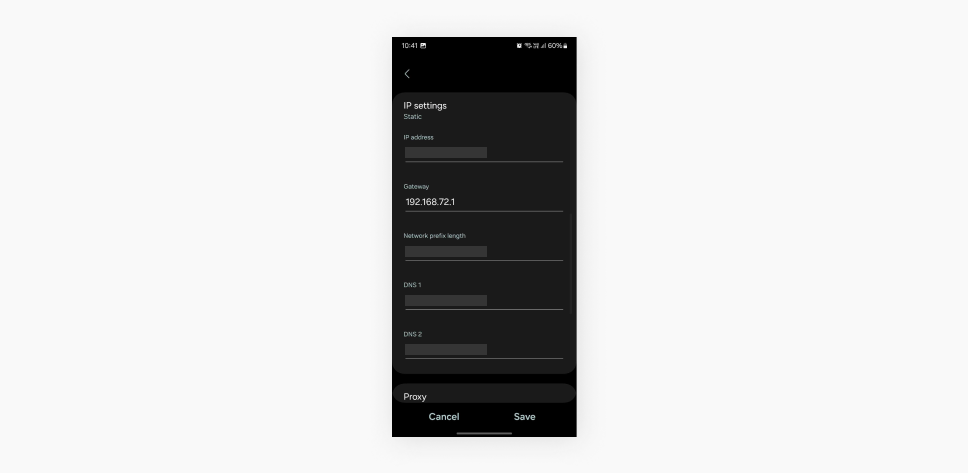
Sous iOS
Il s’agit du guide le plus simple de cet article. Voici comment procéder :
- Sur votre appareil iOS, accédez à l’application Paramètres.
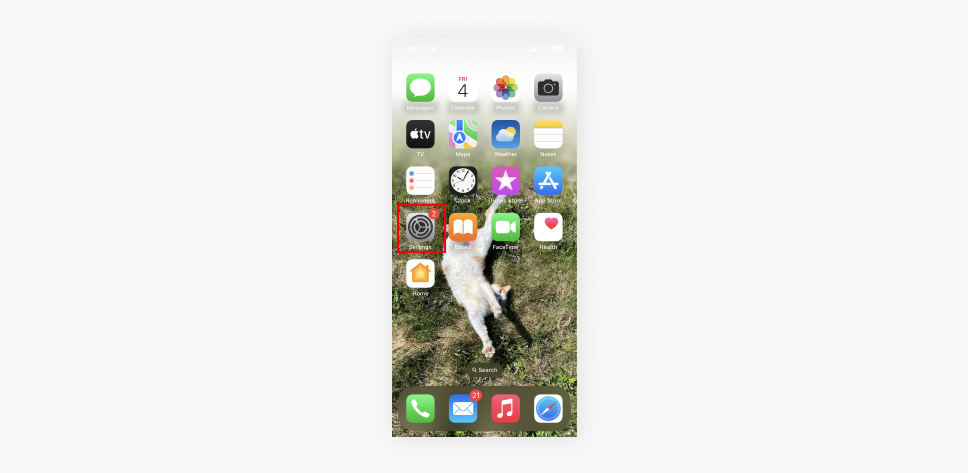
- Dans le menu Paramètres, appuyez sur Wi-Fi pour ouvrir les paramètres Wi-Fi.
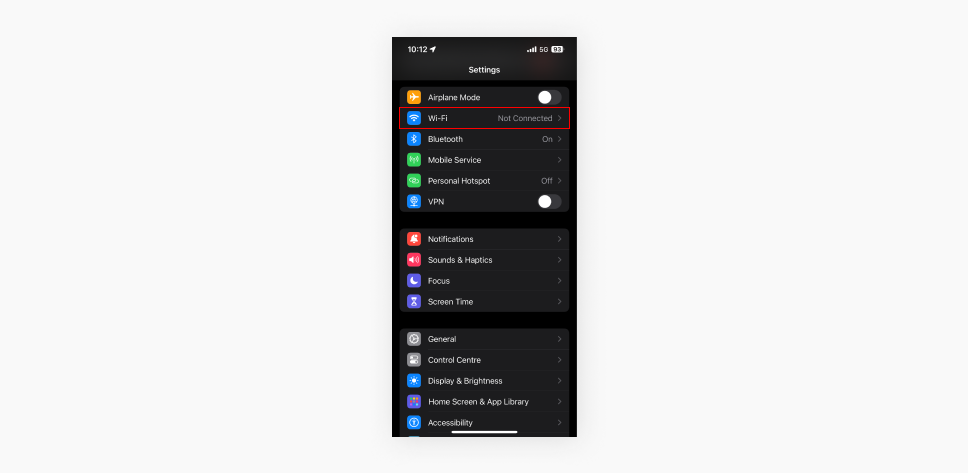
- Dans les paramètres Wi-Fi, appuyez sur le réseau Wi-Fi auquel vous êtes actuellement connecté (il y aura une coche à côté).
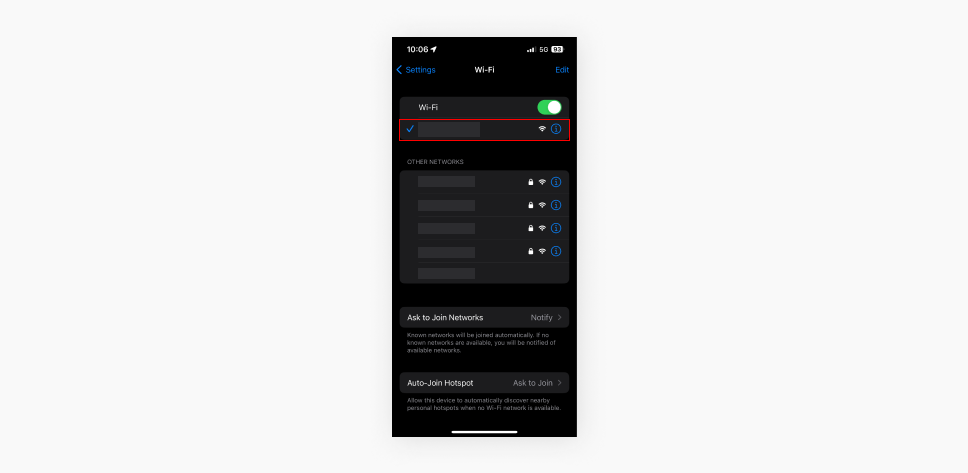
- Une fois dans les informations du réseau, vous trouverez l’adresse IP de votre routeur dans la section Routeur.
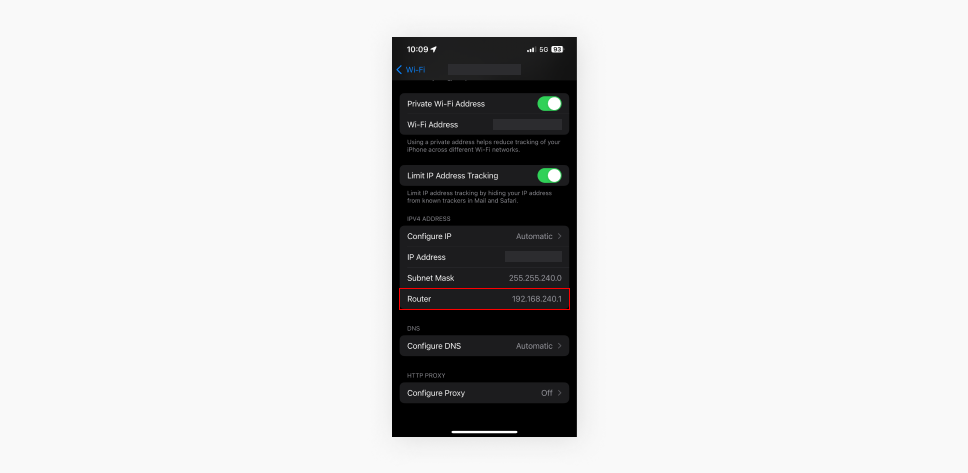
Sous Linux
C’est probablement l’une des choses les plus simples que l’on puisse faire sous Linux. Voici comment :
- Appuyez sur Ctrl + Alt + T pour ouvrir le Terminal.
- Dans le Terminal, tapez ip route | grep default et appuyez sur Entrée.
- L’adresse IP de votre routeur apparaîtra sur la ligne commençant par default via.
Sous ChromeOS
Pour trouver l’adresse IP de votre routeur sous ChromeOS, procédez comme suit :
- Cliquez sur la zone de notification dans le coin inférieur droit de l’écran, là où sont affichées l’heure et l’icône de réseau.
- Dans le menu déroulant, cliquez sur votre réseau Wi-Fi (celui auquel vous êtes connecté).
- Une nouvelle fenêtre s’ouvrira. Accédez à l’onglet Réseau pour afficher les informations de votre réseau.
- Dans la section Passerelle, vous trouverez l’adresse IP de votre routeur.
Adresse IP par défaut du routeur
Si vous n’avez jamais changé l’adresse IP de votre routeur, celle-ci est probablement toujours définie par défaut. En général, un autocollant figure quelque part sur le routeur lui-même. L’autocollant se trouve généralement sous ou à l’arrière de l’appareil, à côté d’autres informations importantes comme le numéro de série du routeur, l’adresse MAC et le nom du réseau Wi-Fi par défaut (SSID) et le mot de passe.
Les adresses IP par défaut les plus courantes sont 192.168.1.1 et 192.168.0.1. Selon le fabricant, d’autres paramètres par défaut possibles incluent 192.168.1.254 ou 10.0.0.1.
Voici où vous pouvez trouver l’adresse IP par défaut de votre routeur :
- En dessous : retournez votre routeur et vous devriez voir un autocollant avec toutes les informations.
- À l’arrière : si le routeur est conçu pour tenir debout.
- Dans le manuel : si vous l’avez encore. L’adresse IP par défaut devrait être indiquée dans les instructions de configuration.
Même si vous avez personnalisé les paramètres de votre routeur, connaître l’adresse IP par défaut peut s’avérer utile, surtout si vous devez réinitialiser votre routeur à ses paramètres d’usine.
Quelle est l’adresse IP publique de votre routeur ?
L’adresse IP publique de votre routeur est celle visible depuis l’extérieur. Il s’agit essentiellement de la façon dont les sites Internet et les services identifient votre réseau lorsque vous les consultez. Votre FAI attribue l’adresse IP publique, qui peut être statique (qui ne change pas) ou dynamique (changeant périodiquement).
Pour trouver l’adresse IP publique de votre routeur, vous disposez de plusieurs options :
- En utilisant le panneau d’administration de votre routeur : vous pouvez généralement trouver votre adresse IP publique en accédant aux paramètres de votre routeur. Pour ce faire, vous devrez d’abord saisir l’adresse IP privée de votre routeur (celle que nous avons mentionné précédemment) dans votre navigateur Web. Une fois connecté, recherchez une section appelée WAN ou Internet. Votre adresse IP publique devrait s’y trouver.
- En utilisant un outil en ligne : si vous connecter à votre routeur vous semble compliqué, vous pouvez utiliser un outil en ligne. Surfshark dispose de sa propre page Quelle est mon adresse IP qui affiche instantanément votre adresse IP publique, ainsi que des informations supplémentaires telles que l’emplacement (basé sur l’IP) et votre FAI.
Connaître votre adresse IP publique peut être utile dans plusieurs cas. Savoir comment votre réseau apparaît pour monde extérieur peut être important pour des raisons de sécurité et de confidentialité. Vous pourriez également avoir besoin de votre adresse IP publique pour configurer l’accès à distance à votre réseau domestique.
Pourquoi configurer un VPN sur votre routeur
Vous devriez désormais savoir comment trouver l’adresse IP de votre routeur. Ceci est essentiel si vous souhaitez configurer un VPN sur votre routeur. Les raisons de le faire sont nombreuses ! Configurer un VPN sur votre routeur vous permet de :
- Protéger tout appareil que vous connectez à votre routeur dont ceux de vos amis et de vos invités.
- Masquer l’adresse IP de votre routeur aux espions et pirates pour un niveau supplémentaire de protection.
- Profiter d’une sécurité 24 h/24 : pas besoin de vous soucier de savoir si l’un de vos utilisateurs (famille, invités, etc.) est bien connecté au VPN sur ses appareils !
- Protéger même les appareils qui ne prennent pas en charge les VPN : une fois connectés au réseau Wi-Fi, même les appareils sur lesquels vous ne pouvez pas installer d’application VPN sont protégés.
Si vous souhaitez mieux cacher votre empreinte numérique, configurez un VPN sur votre routeur ! Si vous souhaitez obtenir plus d’informations sur comment savoir si votre routeur a été piraté, consultez notre guide complet ici.
Trouver l’adresse IP de votre routeur est plus facile qu’il n’y paraît
Ce guide vise à vous aider à trouver l’adresse IP de votre routeur sur toute plateforme, et désormais, vous devriez vous sentir plus à l’aise pour le faire. Savoir comment localiser vos adresses IP privée et publique vous permet de mieux contrôler votre réseau domestique, que ce soit pour des raisons de sécurité ou simplement pour résoudre des problèmes.
À mesure que les technologies progressent, la nécessité de gérer et de sécuriser votre présence numérique ne fera qu’augmenter. Continuez donc à explorer, restez curieux et continuez à développer les connaissances que vous avez acquises aujourd’hui.
Questions fréquentes
Mon routeur a-t-il une adresse IP ?
Oui, votre routeur dispose à la fois d’une adresse IP privée, qui permet de gérer les appareils sur votre réseau local, et d’une adresse IP publique, qui connecte votre réseau à Internet.
Un routeur Wi-Fi a-t-il une adresse IP ?
En effet ! Tous les routeurs Wi-Fi possède une adresse IP privée que les appareils de votre réseau domestique utilisent pour communiquer avec lui.
Est-ce que 192.168.0.1 est une adresse IP de routeur ?
Oui, 192.168.0.1 est une adresse IP privée par défaut courante pour de nombreux routeurs, bien qu’elle puisse varier selon le fabricant.
Une réinitialisation de votre routeur peut-elle changer votre adresse IP ?
Oui, réinitialiser votre routeur peut changer votre adresse IP publique, surtout si votre FAI attribue des IP dynamiques. Cela vous permet de préserver votre confidentialité en ligne ou d’accéder au contenu de votre domicile lorsque vous êtes à l’étranger.